2020.05.05 / 最終更新日:2020/05/05
Zoomカスタマイズ
ZOOMはそのままですぐ使えますが、この回は、更に使いやすい様に設定の変更方法をご案内します。
① お名前の変更
② 自分の画像をoff
③ 音声
④ 背景に映る家の様子を消す。
① お名前の変更。
レッスン時に名前が出ます。フルネームでなくても hanako.S や 花子.S で大丈夫です。
下記の方法で変更可能です。
画面の右下「設定」をおして下さい。
次に、赤枠の部分を押すと、名前の変更とプロファイル写真の変更が出来ます。
お好みで、好きな写真を登録してみて下さい。
すると、自分の画像をoffにした時、例えばくまさんマークに出来たりします。
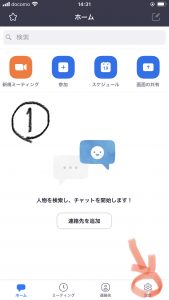
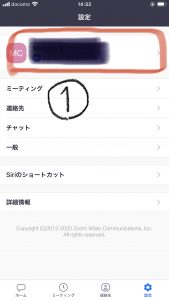
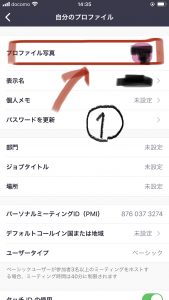
② 自分の画像をoffにする方法。
レッスン中、画像を出したくない場合は、offで大丈夫です。
下の画像の黄色②を押してみて下さい。
その場合、くまさんマークのような画像を設定していないと名前が大きく表示されます。
③ 音声のオン・オフです。
レッスン中は音声をオフにお願いします。黄色③を押してみて下さい。
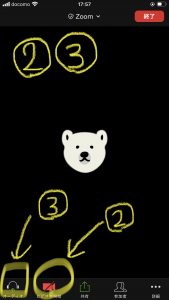
④ 画像④の様に、自分が映っている時、背景だけバーチャルにして自宅を映さない方法があります。
下の画像の様に背景を好きな画像に差し替えます。
右下の詳細を押して、バーチャル背景にして下さい。
好きな画像を入れる事もできます。
上手く反映しない場合は逆光が原因です。自分の背面に、窓や電気のない場所を
選んで下さい。

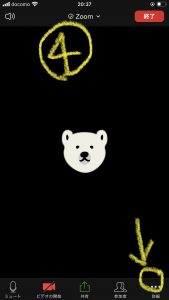
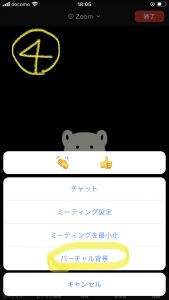
ご不明な点は、お問い合わせ下さい。
宜しくお願いします。
カテゴリー お知らせ

